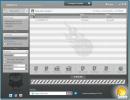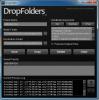كيفية إصلاح مشاكل صوت Bluetooth على Windows 10
تقنية البلوتوث لا يُقصد من مكبرات الصوت العمل لمسافات طويلة ولكن معظمها يتمتع بنطاق جيد. تبدأ سماعات ومكبرات صوت Bluetooth في بعض الأحيان بالتلعثم. قد يتلعثم البعض من اليوم الأول بينما يقوم الآخرون بذلك بشكل عشوائي. في كلتا الحالتين ، لا يبدو أن هناك سببًا واضحًا لمشاكل Bluetooth الصوتية. إذا كنت قد حصلت للتو على مكبر صوت أو سماعة رأس جديدة أو كنت تستخدم واحدة لفترة من الوقت وكان الصوت متقطعًا ، فإليك بعض الإصلاحات التي يمكنك تجربتها.
التأتأة الصوتية المستمرة
إذا كانت مشاكل صوت Bluetooth لديك موجودة منذ اليوم الأول ، فجرّب كل إصلاح في هذا القسم والجزء التالي.
تحديث برامج تشغيل Bluetooth
إذا كنت قد بدأت للتو في استخدام جهاز صوت Bluetooth جديد ، فمن الجيد التحقق مما إذا كان لديك برامج تشغيل Bluetooth الصحيحة مثبتة. إذا كنت تستخدم برامج التشغيل العامة التي يقوم Windows 10 بتثبيتها ، فحاول تثبيت برامج تشغيل Bluetooth المخصصة التي أصدرتها الشركة المصنعة للنظام. بشكل عام ، إذا كان برنامج تشغيل Bluetooth هو المشكلة ، فستواجه تأخرًا مع أجهزة Bluetooth الأخرى مثل لوحات المفاتيح.
حدد جهاز الصوت
بعض مكبرات الصوت وسماعات الرأس ينتهي بالتسجيل كجهازين مختلفين. قد يسجلون كمتحدثين وسماعات. انقر فوق رمز مكبر الصوت في علبة النظام ومن قائمة أجهزة الإدخال / الإخراج الصوتي ، تحقق مما إذا كان جهازك مدرجًا مرتين ، أو إذا كان مدرجًا ولكن تم تحديد مكبرات الصوت المدمجة في النظام.
حدد جهازك وتحقق لمعرفة ما إذا كان التلعثم يختفي. إذا كان جهازك مدرجًا مرتين ، فحدد النوع الثاني / الآخر.

تعطيل الهاتف غير اليدوي
ابحث عن اسم جهازك ؛ افتح تطبيق الإعدادات وانتقل إلى الأجهزة> Bluetooth.

بعد ذلك ، افتح File Explorer واكتب ما يلي في شريط الموقع ؛
لوحة التحكم \ الأجهزة والصوت \ الأجهزة والطابعات
هنا ، سترى مكبر صوت Bluetooth أو سماعات الرأس. حددها عبر اسمها وليس الرمز. من المحتمل جدًا أن يكون الرمز غير صحيح ، لذا سيساعدك الاسم في تحديد مكبرات الصوت أو سماعات الرأس بشكل صحيح. انقر بزر الماوس الأيمن على الجهاز وحدد خصائص.
في نافذة الخصائص ، انتقل إلى علامة التبويب الخدمات. انتظر حتى يتم ملء وتعطيل خدمة "Handsfree Telephony".

التأتأة الصوتية العشوائية
إذا بدأت فجأة في تجربة تقطع الصوت مع جهاز صوت Bluetooth الذي يعمل بشكل جيد للتحقق مما إذا كان برنامج تشغيل Bluetooth قد تم تحديثه تلقائيًا مؤخرًا. إذا كان الأمر كذلك ، فمن المحتمل أن يسبب الإصدار الجديد مشاكل في هذه الحالة ، يجب عليك دحر السائق. من الجيد أيضًا إقران مكبرات الصوت أو سماعات الرأس بنظام أو هاتف مختلف لمعرفة ما إذا استمرت المشكلة. إذا حدث ذلك ، فمن المحتمل أن المتحدثين أصبحوا معيبين. إذا ظهرت المشكلة فقط عندما تكون مكبرات الصوت / سماعات الرأس متصلة بسطح المكتب الخاص بك ، فجرب الحلول أدناه.
تحقق من المسافة من النظام
حاول تحريك جهازك بالقرب من نظامك وتحقق مما إذا كان التلعثم قد اختفى. إذا حدث ذلك ، فمن المحتمل جدًا أن يكون هناك شيء أو جهاز أو عنصر مادي آخر يتداخل مع إشارة البلوتوث أو أن نطاق جهازك قد تدهور.
تحقق من البطارية
تأكد من شحن جهازك بالكامل. إن أمكن ، حاول استخدامه أثناء الاتصال بمصدر طاقة. إذا اختفى التلعثم ، فقد تكون بطارية جهازك قد ظهرت بها عيب أو تم استهلاكها لدرجة أن جودة الصوت تعاني. يمكنك محاولة استبدال البطارية أو إذا لم يكن ذلك متاحًا ، يمكنك محاولة تشغيلها أثناء توصيلها بمصدر طاقة.
إقران وإقران الجهاز
مثل الكثير من إعادة تشغيل النظام الخاص بك قد يحل الكثير من المشاكل ، قد يؤدي إلغاء اقتران وإقران جهازك مرة أخرى إلى إصلاح التلعثم أيضًا. كإجراء جيد ، أعد تشغيل النظام بعد إلغاء إقران الجهاز ، ثم قم بإقرانه مرة أخرى.
قم بإزالة الأجهزة المتداخلة
يمكن أن تتداخل الهواتف والأجهزة اللوحية مع إشارة البلوتوث. جرّب تحريك الهواتف والأجهزة اللوحية بعيدًا عن مكبرات الصوت لمعرفة ما إذا كان يعمل على إصلاح المشكلة.
بحث
المشاركات الاخيرة
قم بتنزيل برنامج DJ Music Mixer Software المجاني
Mixxx هو برنامج دي جي غني بالمزايا مفتوحة المصدر ومتكامل ومبتكر خصي...
حرق BluRay ، DVD ، أقراص CD مع Hamster Free Burning Studio ، أفضل من NeroBurn Lite
إذا كنت تتشبث بأداة Nero Free Lite (نسخة مجردة من Nero Suite) لكتاب...
سحب وإسقاط تحويل أشرطة الفيديو باستخدام فرملة اليد باستخدام DropFolders
تحويل الفيديو هو شيء حاولنا جميعًا تقريبًا التعامل معه ، في نقطة أو...